Showing posts with label xp. Show all posts
Showing posts with label xp. Show all posts
Wednesday, April 19, 2017
INSTALL WINDOWS XP
INSTALL WINDOWS XP
- Sebelumnya kamu membutuhkan CD master Windows XP terlebih dahulu kemudian masukan di CDROM/DVDROM kamu. Lalu restart komputer kamu, kemudian nampak tampilan seperti gambar lalu tekan tombol Delete pada keybord agar kamu dapat masuk di BIOS(Basic Input Output System) komputer. Pada beberapa jenis Mainboard harus menekan tombol F2 pada keyboard. Kamu dapat melihatnya pada perintah Press DEL to run Setup.
- Lalu kamu akan berada dalam BIOS kemudian pilih Boot pada menu dan pilih item Boot Device Priorityseperti pada gambar.
- Setelah itu Kamu merubah [CDROM] pada posisi 1st Boot Device untuk boot melalui CDROM dengan menggunakan tombol +- di keyboard.Lalu tekan F10untuk menyimpan konfigurasi kamu.
- Restart komputer tunggu hingga muncul tulisan seperti pada gambar lalu tekan sembarang tombol dengan cepat.
- Setelah pada tampilan berikut tekan Enter untuk lanjut pada proses instal atau R untuk melakukan reparasi Windows di Recovery Consule atau F3 untuk mengakhiri proses instal.
- Lanjut pada Lisencing Agreement tekan F8 untuk lanjut dan ESCuntuk batalkan proses.
- Pada gambar posisi partisi belum terisi oleh sistem windows.Tekan C untuk membuat partisi baru pada harddisk dan Enteruntuk menginstal.
- Lalu masukan berapa besar kapasitas partisi yang ingin kamu buat dalam satuan megabytes(MB) dan tekan Enter untuk membuat partisinya seperti terlihat pada gambar.
- Kemudian tekan Enter untuk melakukan proses instal atau Delete untuk menghapus partisi.
- Dan pilih NTFS file system (Quick) atau FAT file system (Quick) lalu tekan Enter.
- Bila proses instalasi langkah 1 ? 10 benar maka akan tampil seperti gambar.
- Setelah itu kamu sampai pada layar berikut Click Next.
- Lalu isikan dengan Nama dan Organisasi Kamu kemudian tekan Next.
- Disini Kamu akan mengisikan Produk Key atau Serial Number dari type windows Kamu tekan Nextlagi.
- Isikan nama komputer dan password untuk mengaksesnya lalu tekan Next.
- Set Time Zone pada posisi (GMT+80:00) klik Next.
- Typical settings: Pada option ini settingan jaringan akan dibuat default windows dan Custom settings: Untuk mensetting jaringan kamu secara manual lalu klik Next.
- Bila Kamu terhubung kejaringan local dengan domain pilih option Yes, lalu isi dengan nama DOMAIN yang sama dengan DOMAIN jaringan Kamu dan sebaliknya jika tidak terhubung kejaringan atau terhubung tapi tanpa DOMAIN pilih option No, sekali lagi tekan Next.
- Selanjutnya Kamutinggal mengklik Ok,Next,Skip dan Finishjuga diminta mengisikan nama kamu. hingga Kamu berada pada tampilan Dekstop Windows seperti ini. Sekarang Kamu tinggal menginstal driver hardware CPU Kamu.*SELAMAT MENCOBA*
Available link for download
Monday, March 27, 2017
Install Windows XP in Just 10 Minutes Trick
Install Windows XP in Just 10 Minutes Trick
Hello Friends however square measure You...Hoping that you just all square measure Feeling sensible Here..
So Friends nowadays im aiming to show something attention-grabbing further As Handy Trick.
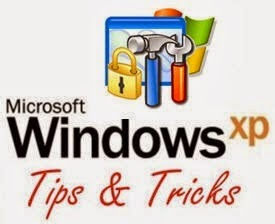
Formatting And contemporary Installation of Windows Xp may be a long and boring method however we have a tendency to all need to do this.
Sometimes in a very Month And generally in a very week.
Its Approx 40-60 minutes long method.But Friends nowadays i will be able to Show you ways To format Or contemporary Install Xp in exactly ten minutes.
So Lets Take a glance.
To perform a clean installation of Windows XP, follow the step:
begin your laptop from the Windows XP CD. Insert the Windows XP CD into your drive or optical disc drive, then restart your laptop.
Note in addition from your Windows XP CD, the BIOS settings on your laptop should be designed to try to to this.
once you see the "Press any key in addition from CD" message, press any key to begin the pc from the Windows XP CD.
When the Welcome to Setup screen Come, press ENTER to begin Windows XP Setup.
scan the Microsoft code License Terms, then press F8.
Follow the direction on the screen to pick and format a partition wherever you wish to put in Windows XP.
Follow the direction on the screen and complete the Windows XP Setup.
So Friends specifically is just traditional method. the most half Begins From Here...
STEP one : when the Copy half is Over ... System is Rebooted as we have a tendency to all apprehend generally data format Procedure...
Now when boot The Below Image can seem....
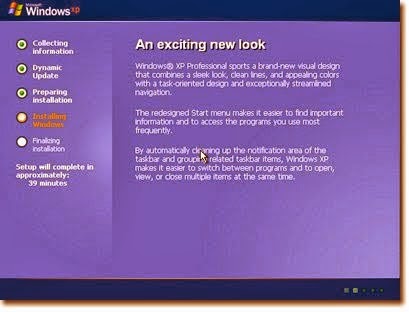
STEP 3: when The task Manager Opens Goto Processes ... And notice "Setup.exe" method and Right CLICK thereon.... and set the Priority to Highest....
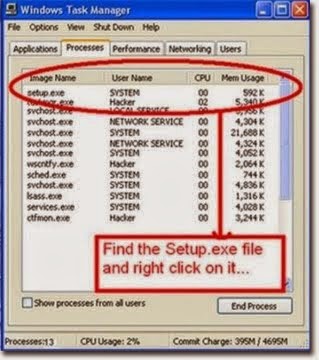
STEP 4: currently simply Wait And Watch itll Completed In a pair of minutes To nine Minutes. Vary From System To System.
Enjoy..
For More Tricks and software Keep Visiting this Blog
Available link for download
Sunday, February 26, 2017
Internet explorer 7 8 english and arabic for windows xp and vista
Internet explorer 7 8 english and arabic for windows xp and vista
The best browser in the world Internet Exolorer
verdions 7 & 8
for windows xp and vista windows
for two languages
english and arabic
internet explorer for english language
first : for windows xp
-_-_-_-_-_-_-_-
download internet explorer 7
___________________________
download internet explorer8
----------------------------------------------
second : for windows vista
-_-_-_-_-_-_-
download internet explorer 7
___________________________
download internet explorer8
)()()()()()()()()()()()()()()()()()()()()(
)()()()()()()()()()()()()()()()()()()()(
)()()()()()()()()()()()()()()()()()(
arabic explorer "arabic language"
first : for windows xp
_-_-_-_-_-_-_-_
download internet explorer 7
______________________
download internet explorer8
----------------------------------------
????? ?????? ???????? ???????? ????? vista :
download internet explorer 7
___________________
download internet explorer8
___________________
Free Programs Download
___________________
first : for windows xp
-_-_-_-_-_-_-_-
download internet explorer 7
___________________________
download internet explorer8
----------------------------------------------
second : for windows vista
-_-_-_-_-_-_-
download internet explorer 7
___________________________
download internet explorer8
)()()()()()()()()()()()()()()()()()()()()(
)()()()()()()()()()()()()()()()()()()()(
)()()()()()()()()()()()()()()()()()(
arabic explorer "arabic language"
first : for windows xp
_-_-_-_-_-_-_-_
download internet explorer 7
______________________
download internet explorer8
----------------------------------------
????? ?????? ???????? ???????? ????? vista :
download internet explorer 7
___________________
download internet explorer8
___________________
Free Programs Download
___________________
Available link for download
Tuesday, January 10, 2017
Impressora Epson Expression premium XP 620
Impressora Epson Expression premium XP 620
DRIVERS E SUPORTE:
Driver da Impressora - DOWNLOADDriver da Impressora - DOWNLOAD
Driver da Impressora - DOWNLOAD
Driver da Impressora - DOWNLOAD
ESPECIFICAÇÕES TÉCNICAS:
Marca; Epson
Tipo de impressora; Jato de Tinta
Sistema de Impressão; Colorida
Conexões; : Hi-Speed, ??USB,WiFi
Wireless; 802.11 b / g / n
Velocidade em cores; Cor: 10 ppm ISO
Velocidade em preto; Preto 13 ppm ISO
Resolução máxima em preto; Resolução Impressora: 5760x1440 dpi
Resolução máxima em cores; Resolução Impressora: 5760x1440 dpi
Consumo; Aprox. 18 W ISO 24712 (Standalone Cópia Impressão.Aprox. 0,2 W (Power Off Mode
Funções: Impressão
Tipo de Impressão: Colorida
Resolução Máxima de Impressão: 5760 x 1440 dpi
Velocidade Máxima de Impressão em Cores: Cor: 10 ppm ISOg
AVALIAÇÃO VISUAL:
 |
Epson Expression premium XP-620 |
SINOPSE EPSON DA AVALIAÇÃO TÉCNICA:
Impressora Epson Expression premium XP-620
O Expression premium XP-620 pequeno-in-One oferece imbatível qualidade da foto 2 para vívidas, fotografias sem margens até 8 "x 10", além de alta qualidade de CD / DVDs. Impressão automática de 2 faces economiza tempo, enquanto uma bandeja de fotos dedicada e LCD de 2,7 "significa que sua impressora está sempre pronta para imprimir fotos e muito mais. Além disso, você pode compartilhar fotos em mais maneiras do que você imaginou. Com a conectividade sem fio final 1 , este Ultra Slim all-in-One imprime a partir de smartphones e tablets 3 . Você tem fotos antigas de família para compartilhar? digitalizá-los diretamente ao Facebook® ou a nuvem 4 . O XP-620 é ideal para qualquer projeto, entregando fotos impressionantes e texto nítido.
Available link for download
Labels:
620,
epson,
expression,
impressora,
premium,
xp
Wednesday, November 23, 2016
INSTALASI 3 SISTEM OPERASI DALAM 1 PC Windows xp seven dan Linux Ubuntu
INSTALASI 3 SISTEM OPERASI DALAM 1 PC Windows xp seven dan Linux Ubuntu
Ehm ehm.. Ketemu lagi neh.. Apa kabar sahabat semuanya ? Kali neh ku mau ceritakan tentang pengalaman install 3 OS dalam 1 kompi. Yaitu windows 7, xp dan ubuntu.
Semuanya pasti da pada tau os tersebut.. Hehehe..
Oke deh, lets do it..
Untu melakukan hal tersebut install terlebih dahulu windows xp lalu win 7. Lho kok gitu? Hal ini dilakukan dengan alasan efisiensi. Karna apabila kita install win 7 kemudian xp, maka grub loader win 7 akan hilang tertimpa oleh xp, dan untuk mengembalikan grub loader tersebut, harus menggunakan program tambahan lagi, setelah itu win 7 nya di repair. Kan repot jadinya kalau kayak gitu. 2x pengerjaan.
Jadi solusinya, install win xp duluan, kemudian pada saat pembagian partisi, di buat menjadi 3 partisi. Yaitu C D dan E.
Install kan xp di partisi C, dan setelah instalasi selesai, lanjut ke instalasi win 7.
Prosedur instalasi dilakukan seperti biasa. Hanya saja instalasi dilakukan di partisi D. Tenang aja, grub loader xp tidak akan hilang oleh 7..
Naaah.. Setelah selesai., maka nantinya akan ada 2 grub loader yaitu windows earlier version ( xp ) dan win 7..
Dan tahap terakhir adalah install ubuntu nya..
Instalasi di lakukan di dalam windows nya aja menggunakan wubi. Semudah menginstall aplikasi biasa pada windows..
Dan akhirnya..
Selamat deh.. Kamu punya 3 OS dalam kompi ente..
Maaf bila terdapat kesalahan...
By : agus wiana.
Available link for download
Subscribe to:
Posts (Atom)